来源:网络 作者:Sener
18、按Ctrl + J 把当前可选颜色调整图层复制一层,创建剪切蒙版后把图层不透明度改为:50%,效果如下图。

19、新建一个图层,创建剪切蒙版,用透明度较低的柔边画笔把人物右侧涂上淡黄色高光,如下图。

20、创建曲线调整图层,把RGB通道压暗一点,参数设置如图38,确定后创建剪切蒙版,再把蒙版填充黑色,然后用柔边白色画笔把人物左侧背光区域涂暗一点,效果如图39。
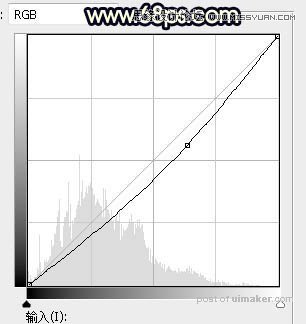

21、创建色相/饱和度调整图层,降低全图明度,参数设置如图40,确定后把蒙版填充黑色,然后用柔边白色画笔把人物左侧及底部区域涂暗一点,效果如图41。
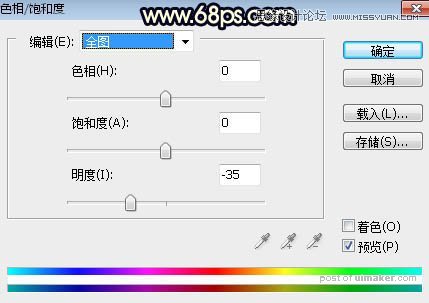

22、创建曲线调整图层,把RGB通道压暗一点,参数设置如图42,,确定后创建剪切蒙版,效果如图43。这两步给图片增加暗角。
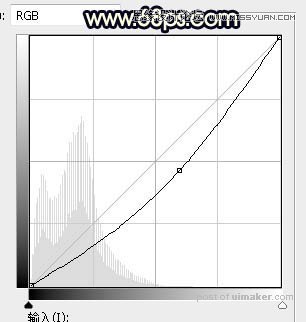

23、新建一个图层,用椭圆选框工具拉出下图所示的选区,羽化35个像素后填充暗红色:#8E6560,取消选区后把混合模式改为“滤色”,效果如下图。这一步给图片局部增加高光。
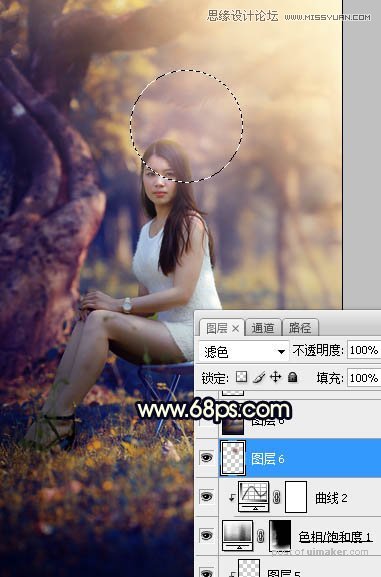
最后给人物磨一下皮,再把整体柔化处理,完成最终效果。
